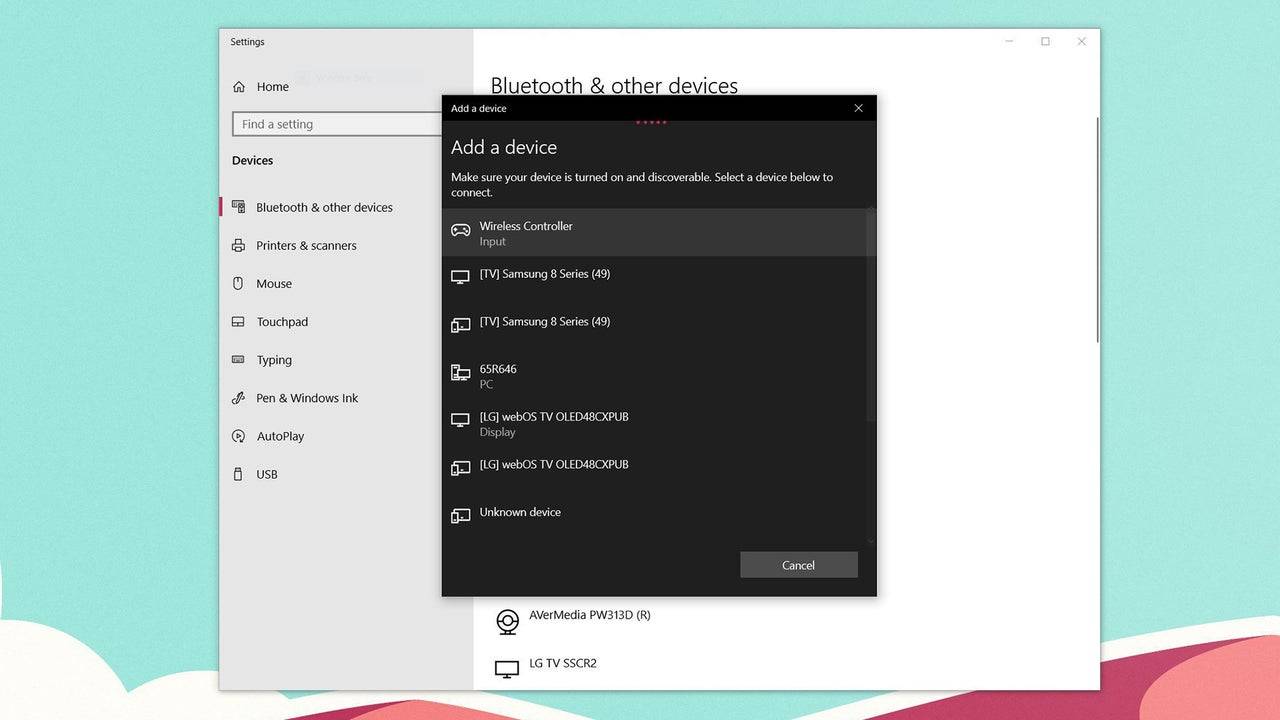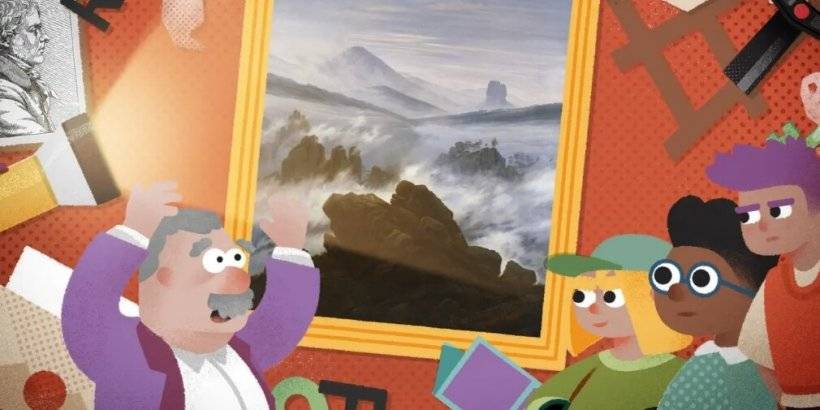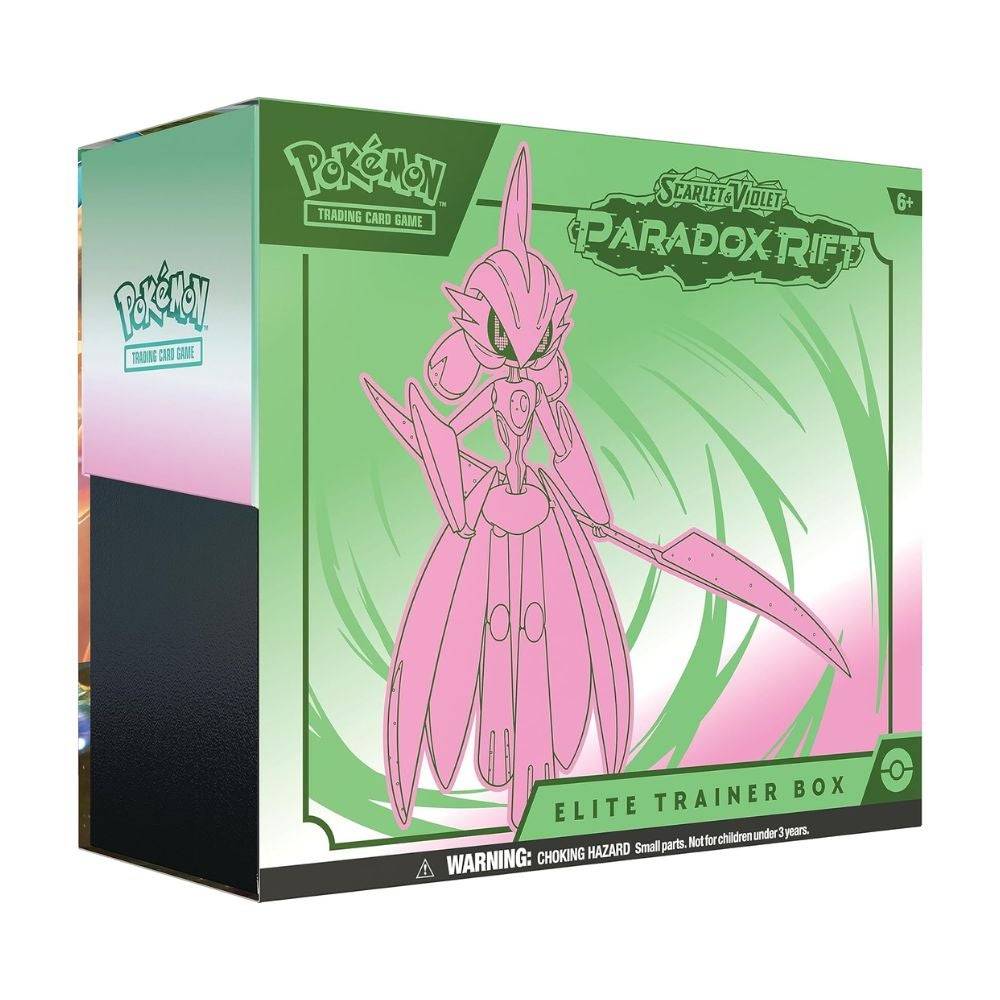Dom > Aktualności > Kontroler PS5: PRZEWODNIK PC PC
Kontroler PS5: PRZEWODNIK PC PC
- By Jonathan
- Apr 25,2025
Sony Dualsense wyróżnia się jako najlepszy kontroler PS5 dzięki innowacyjnym funkcjom, wygodnym uchwycie i ergonomicznym projektowaniu, zwiększając grę na PlayStation 5 . Chociaż podłączenie DualShock 4 z najlepszymi komputerami do gier było trudne, DualSense oferuje znacznie bardziej niezawodną obsługę komputerów, co czyni go najlepszym konkurentem wśród najlepszych kontrolerów komputerów . Poniżej przekonasz się, jak proste jest podłączenie DualSense z komputerem.

Elementy potrzebne do sparowania kontrolera PS5 z komputerem:
- Kabel USB-C gotowy do danych
- Adapter Bluetooth na PC
Połączenie kontrolera DualSense z komputerem może być trudne, jeśli jesteś nieprzygotowany. DualSense nie zawiera kabla USB przy zakupie osobno i nie wszystkie komputery są wyposażone w wbudowane Bluetooth. Aby podłączyć DualSense z komputerem, potrzebujesz kabla USB-C, który obsługuje transfer danych-niektóre kable budżetowe tylko zasilanie. Kabel ten może być albo C-do-C, jeśli komputer ma port USB-C lub USB-C-to-A dla tradycyjnych prostokątnych portów USB.
Jeśli komputerowi brakuje Bluetooth, dodanie go jest proste. Rynek oferuje różne adaptery Bluetooth, niektóre, które pasują do gniazda PCIE wewnątrz komputera, a inne wymagające tylko dostępnego portu USB.

Nasz najlepszy wybór: Creative BT-W5 Bluetooth nadajnik
Zobacz to w Amazon
Jak sparować kontroler PS5 na komputer PC przez USB:
 Podłącz wybrany kabel USB do otwartego portu na komputerze.
Podłącz wybrany kabel USB do otwartego portu na komputerze.- Podłącz drugi koniec kabla do portu USB-C na kontrolerze DualSense.
- Poczekaj, aż komputer z systemem Windows rozpozna kontroler DualSense jako gamepad.
Jak sparować kontroler PS5 DualSense na PC na Bluetooth:
- Uzyskaj dostęp do ustawień Bluetooth swojego komputera, naciskając klawisz Windows, wpisując „Bluetooth” i wybierając Bluetooth i inne urządzenia z menu.
- Wybierz Dodaj Bluetooth lub inne urządzenie .
- Wybierz Bluetooth w wyskakującym oknie.
- Na kontrolerze DualSense (z jego odłączonym i wyłączonym), naciśnij i przytrzymaj przycisk PS i utwórz przycisk (obok D-Pad) w tym samym czasie, aż pasek światła pod Touchpad zacznie mrugać.
- Na komputerze wybierz kontroler DualSense z listy dostępnych urządzeń Bluetooth.